《CorelDraw立体盒子绘制教程》是一篇关于CorelDraw的学习教程,通过简单几步就能实现教程中的效果图效果,当然只学习这一点,并不能完全掌握CorelDraw技巧;你可以通过此加强图形,绘制等多维度案例或实操来进行更多的学习;此教程是由zilin在2021-06-02发布的,目前为止更获得了 0 个赞;如果你觉得这个能帮助到你,能提升你CorelDraw技巧;请给他一个赞吧。
CorelDraw怎么做立体盒子效果图?功能强大的CDR可以用于绘制各种各样的图形,这里就教给大家用CorelDraw画立体盒子的方法,具体步骤和教程如下所示。
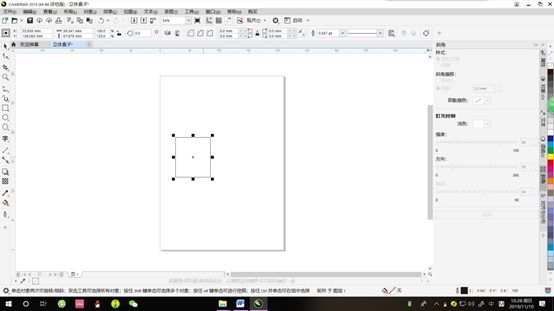
1、新建一个A4项目,先使用矩形工具绘制出一个矩形,调整好位置和大小。注意创建出的矩形是长方形还是正方形影响不是很大,这里以长方形为例。
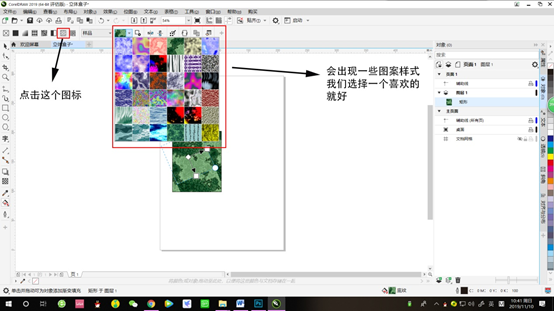
2、矩形框画好以后单击交互式填充工具,选择底纹填充(其他的例如向量图样、位图图样填充也可以)。
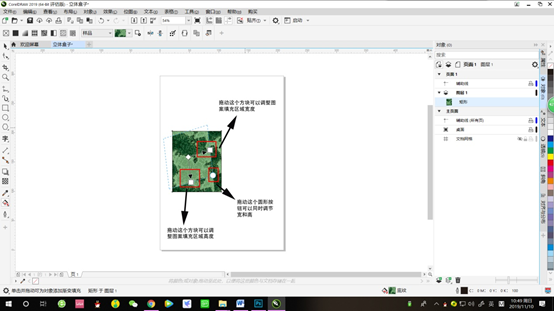
3、调整图案区域大小,拖动三个滑块各有不同效果。
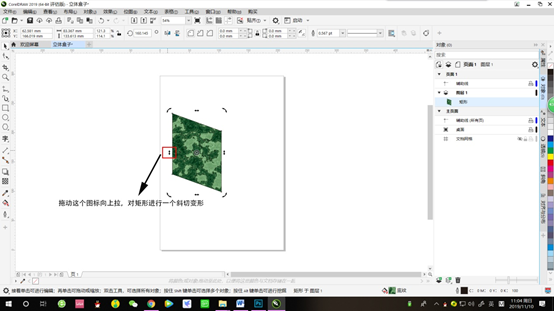
4、在填充完成之后双击矩形,选择侧边部分向上拉进行斜切,注意角度不要过大自己把握好即可。
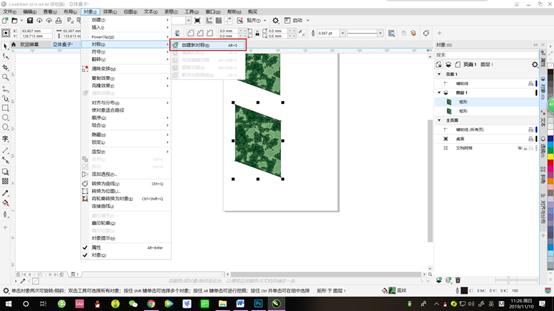
5、在这里使用对象里的对称工具,对矩形进行对称处理。注意:进行对称操作前要先把矩形复制(Ctrl+D)出来一个以方便之后操作使用。
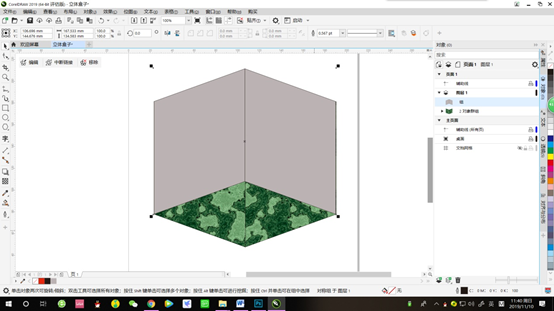
6、移动刚刚复制出来的那个矩形的位置,之后对它也进行与上一步相同的对称操作。
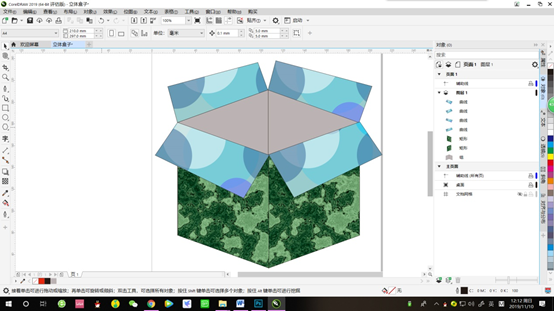
7、调整图形排列顺序使灰色部分到页面背面(快捷键Ctrl+End),并通过相同操作给盒子加上盖子,注意近大远小的基本透视原理。
以上就是CorelDraw立体盒子绘制教程,如果想要了解更多关于CDR软件的基础使用教程和使用技巧,欢迎继续关注北极熊素材库!
赠人玫瑰,手有余香
< 上一篇 CorelDraw卷页效果制作教程和操作实例
> 下一篇 CorelDraw卡通彩虹绘制教程
2022-06-29 09:46
2022-06-16 09:55
59浏览 01-17
150浏览 01-17
287浏览 01-14
65浏览 01-12
121浏览 01-12

首席设计师

高级视觉设计师

高级插画设计师






输入的验证码不正确
评论区
暂无评论